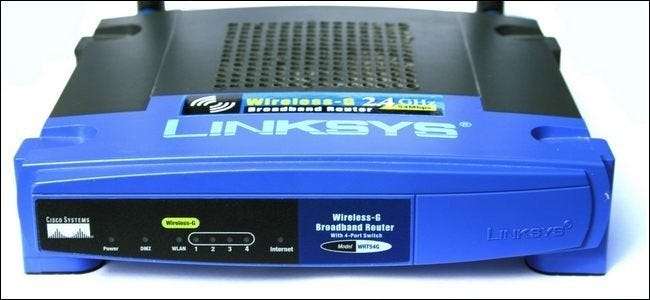
اپنے Wi-Fi کا مہمانوں کے ساتھ اشتراک کرنا صرف شائستہ کام ہے ، لیکن اس کا مطلب یہ نہیں ہے کہ آپ انہیں اپنے پورے LAN تک کھلی رسائی دینا چاہتے ہیں۔ پڑھیں جیسے ہی ہم آپ کو دکھاتے ہیں کہ ڈوئل ایس ایس آئی ڈی کے ل your آپ کا روٹر کیسے مرتب کریں اور اپنے مہمانوں کے لئے ایک علیحدہ (اور محفوظ) رسائی مقام بنائیں۔
میں یہ کیوں کرنا چاہتا ہوں؟
دوہری رسائی پوائنٹس (اے پی) کے ل your اپنے گھر کے نیٹ ورک کو قائم کرنے کے خواہاں ہونے کی بہت ساری عملی وجوہات ہیں۔
زیادہ تر لوگوں کے لئے انتہائی عملی استعمال کی وجہ صرف آپ کے گھریلو نیٹ ورک کو الگ کرنا ہے تاکہ مہمان ان چیزوں تک رسائی حاصل نہ کرسکیں جن کی آپ نجی رہنا چاہتے ہیں۔ تقریبا ہر گھر وائی فائی ایکسیس پوائنٹ / روٹر کے ل The ڈیفالٹ کنفیگریشن کا استعمال ایک واحد وائرلیس ایکسیس پوائنٹ اور کسی کو بھی حاصل کرنا ہے کہ اے پی کو اس نیٹ ورک تک رسائی دی جاتی ہے گویا وہ ایتھرنیٹ کے راستے اے پی میں وائرڈ ہیں۔
دوسرے الفاظ میں اگر آپ اپنے دوست ، پڑوسی ، گھر کے مہمان ، یا جو بھی آپ کے وائی فائی اے پی کو پاس ورڈ ، آپ نے انہیں اپنے نیٹ ورک پرنٹر تک رسائی حاصل کرلی ہے ، آپ کے نیٹ ورک پر کسی بھی کھلی حصص ، اپنے نیٹ ورک پر غیر محفوظ آلات اور اسی طرح کی۔ ہوسکتا ہے کہ آپ انھیں اپنا ای میل چیک کرنے یا آن لائن گیم کھیلنے کی اجازت دینا چاہتے ہوں ، لیکن آپ نے انہیں اپنے داخلی نیٹ ورک پر کہیں بھی گھومنے کی آزادی دے دی ہے۔
اب جبکہ ہم میں سے اکثریت کے پاس دوستوں کے لئے بدصورت ہیکرز کی ضرورت نہیں ہے ، اس کا مطلب یہ نہیں ہے کہ اپنے نیٹ ورکس کا انتظام کرنا سمجھداری نہیں ہے تاکہ مہمان جہاں رہیں وہیں رہیں (باڑ کے مفت انٹرنیٹ رسائی والے حصے پر) اور وہ نہیں جا سکتے جہاں وہ نہیں جاتے (ہوم سرور / باڑ کے ذاتی حصص پر)۔
دو ایس ایس آئی ڈی کے ساتھ اے پی چلانے کی ایک اور عملی وجہ مہمان اے پی جہاں جاسکتی ہے ، نہ صرف اس پر پابندی لگانے کی اہلیت ہے۔ مثال کے طور پر ، اگر آپ والدین ہیں ، تو یہ اس بات پر پابندی لگانا چاہتا ہے کہ آپ کا بچہ کمپیوٹر پر کتنا دیر تک ڈوبنے میں رہ سکتا ہے ، آپ اپنے کمپیوٹر ، ٹیبلٹ ، وغیرہ کو ثانوی اے پی پر رکھ سکتے ہیں اور پورے سب کے لئے انٹرنیٹ تک رسائی پر پابندی لگا سکتے ہیں۔ -SID کے بعد ، کا کہنا ہے کہ ، 9PM
مجھے کیا ضرورت ہے؟

ہمارا آج کا سبق دوہری SSIDs کو حاصل کرنے کے ل D DD-WRT کے ہم آہنگ روٹر کے استعمال پر مرکوز ہے۔ اس طرح آپ کو درج ذیل چیزوں کی ضرورت ہوگی۔
- مناسب ہارڈ ویئر پر نظر ثانی کے ساتھ 1 DD-WRT مطابقت پذیر روٹر (ہم آپ کو چیک کرنے کا طریقہ دکھائیں گے)
- مذکورہ روٹر پر DD-WRT کی 1 نصب شدہ کاپی
آپ کے گھر کے نیٹ ورک کے لئے دہری SSIDs مرتب کرنے کا یہ واحد طریقہ نہیں ہے۔ ہم اپنے SSIDs کو ہر جگہ لینکسس WRT54G سیریز وائرلیس راؤٹر سے دور کرنے جارہے ہیں۔ اگر آپ اپنے پرانے روٹر پر کسٹم فرم ویئر کو چمکانے اور اضافی تشکیلاتی اقدامات کرنے کی پریشانی سے گزرنا نہیں چاہتے ہیں تو ، اس کے بجائے آپ یہ کرسکتے ہیں:
- ایک نیا راؤٹر خریدیں جو ڈبل SSIDs کی حمایت کرتا ہے جیسے کہ باکس سے باہر ASUS RT-N66U .
- دوسرا وائرلیس روٹر خریدیں اور اسے اکیلے اسٹینڈ رسائی پوائنٹ کے طور پر تشکیل دیں۔
جب تک آپ کے پاس پہلے سے ہی ایک روٹر نہیں ہے جو دوہری SSIDs کی حمایت کرتا ہے (اس صورت میں آپ اس ٹیوٹوریل کو چھوڑ سکتے ہیں اور صرف اپنے آلے کے لئے دستی کو پڑھ سکتے ہیں) یہ دونوں آپشنز مثالی سے کم نہیں ہیں اس لئے کہ آپ کو اضافی رقم خرچ کرنا پڑے اور ، دوسرا آپشن ، آپ کی بنیادی اے پی کے ساتھ مداخلت نہ کرنے اور / یا اوورلیپ کرنے کے لئے ثانوی اے پی کی تشکیل سمیت اضافی تشکیل کا ایک گروپ بنائیں۔
اس سب کی روشنی میں ، ہمارے پاس پہلے سے موجود ہارڈ ویئر (لینکیسس WRT54G سیریز وائرلیس راؤٹر) استعمال کرنے میں زیادہ خوشی ہوئی اور نقد رقم اور اضافی Wi-Fi نیٹ ورک کے موافقت کو چھوڑ دیا گیا۔
میں کیسے جان سکتا ہوں کہ میرا راؤٹر مطابقت رکھتا ہے؟

اس سبق کے ساتھ کامیابی کے ل There دو مطابقت پذیری عناصر ہیں جن کی آپ کو جانچ پڑتال کرنے کی ضرورت ہے۔ پہلا ، اور سب سے ابتدائی ، یہ چیک کرنا ہے کہ آپ کے مخصوص راؤٹر میں DD-WRT سپورٹ ہے۔ آپ اس کا دورہ کرسکتے ہیں DD-WRT ویکی کا راؤٹر ڈیٹا بیس چیک کرنے کے لئے یہاں.
ایک بار جب آپ یہ قائم کرلیں کہ آپ کا روٹر DD-WRT کے ساتھ مطابقت رکھتا ہے تو ، ہمیں آپ کے روٹر کے چپ کا نظر ثانی نمبر چیک کرنے کی ضرورت ہے۔ اگر آپ کے پاس واقعی پرانا لینکسس راؤٹر ہے تو ، مثال کے طور پر ، یہ ہر طرح سے ایک کام کرنے والا قابل خدمت راؤٹر ہوسکتا ہے لیکن چپ ڈوئل ایس ایس آئی ڈی کی حمایت نہیں کرسکتی ہے (جس سے یہ بنیادی طور پر ٹیوٹوریل سے مطابقت نہیں رکھتا ہے)۔
راؤٹر کے نظرثانی نمبر کے سلسلے میں دو ڈگری مطابقت پذیر ہیں۔ کچھ راؤٹر متعدد SSIDs کر سکتے ہیں لیکن وہ SSIDs کو الگ الگ منفرد رسائی پوائنٹس (جیسے ہر SSID کے لئے ایک منفرد میک ایڈریس) میں تقسیم نہیں کرسکتے ہیں۔ کچھ حالات میں یہ کچھ وائی فائی ڈیوائسز میں پریشانی کا باعث بن سکتا ہے کیونکہ وہ الجھن میں پڑ جاتے ہیں کہ ایس ایس آئی ڈی (چونکہ ان دونوں کا ایک ہی میک ایڈریس ہے) انہیں استعمال کرنا چاہئے۔ بدقسمتی سے اس بات کا اندازہ کرنے کا کوئی طریقہ نہیں ہے کہ آپ کے نیٹ ورک پر کون سے آلات غلط سلوک کریں گے لہذا ہم آپ سے مشورہ نہیں کرسکتے ہیں کہ آپ اس ٹیوٹوریل میں بیان کردہ تکنیک سے پرہیز کریں اگر آپ کو معلوم ہوتا ہے کہ آپ کے پاس کوئی ایسا ڈیوائس ہے جو مجرد SSIDs کی حمایت نہیں کرتا ہے۔
آپ اپنے روٹر کے مخصوص ماڈل کے لئے گوگل سرچ کرکے انفارمیشن لیبل پر چھپے ہوئے ورژن نمبر (عام طور پر روٹر کے نیچے والے حصے پر پائے جاتے ہیں) کو دیکھ کر نظرثانی نمبر چیک کرسکتے ہیں لیکن ہمیں یہ تکنیک ناقابل اعتبار پایا گیا ہے (لیبلز) غلط استعمال کیا جاسکتا ہے ، ماڈل کی تیاری کے بارے میں آن لائن پوسٹ کردہ معلومات غلط ہوسکتی ہیں ، وغیرہ۔)
اپنے راؤٹر کے اندر چپ کے نظر ثانی نمبر کی جانچ پڑتال کا سب سے قابل اعتماد طریقہ یہ ہے کہ یہ معلوم کرنے کے لئے اصل میں روٹر پر پولنگ کریں۔ ایسا کرنے کے ل you ، آپ کو درج ذیل اقدامات کرنے کی ضرورت ہے۔ ٹیلنیٹ کلائنٹ کھولیں (یا تو ایک کثیر مقصدی پروگرام جیسا کہ پٹی یا بنیادی ونڈوز ٹیلنیٹ کمانڈ) اور اپنے روٹر کے IP ایڈریس (جیسے 192.168.1.1) پر ٹیل نیٹ۔ اپنے ایڈمنسٹریٹر لاگ ان اور پاس ورڈ کا استعمال کرتے ہوئے روٹر میں لاگ ان کریں (آگاہ رہیں کہ کچھ راؤٹرز کے ل even بھی اگر آپ روٹر پر ویب پر مبنی مینجمنٹ پورٹل میں لاگ ان کرنے کے لئے "ایڈمن" اور "مائی پاس ورڈ" ٹائپ کرتے ہیں تو ، آپ کو "روٹ" ٹائپ کرنا پڑ سکتا ہے "اور" مائ پاس ورڈ "ٹیل نیٹ کے ذریعے لاگ ان کرنے کیلئے)۔
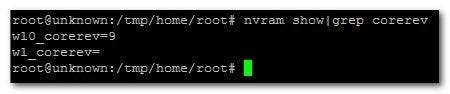
ایک بار جب آپ روٹر میں لاگ ان ہوجائیں تو ، فوری طور پر درج ذیل کمانڈ کو ٹائپ کریں:
nvram show | گریپ کوریوریو
یہ آپ کے روٹر میں موجود چپوں کا بنیادی جائزہ نمبر درج ذیل شکل میں لوٹائے گا:
wl0_corerev = 9
Lsrf =
مذکورہ آؤٹ پٹ کا کیا مطلب ہے کہ ہمارے راؤٹر میں ایک ریڈیو ہے (ڈبلیو ایل0 ، کوئی ڈبلیو ایل 1 نہیں ہے) اور یہ کہ اس ریڈیو چپ کی بنیادی نظر ثانی 9 ہے۔ آپ آؤٹ پٹ کی ترجمانی کیسے کرتے ہیں؟ ہماری ہدایت نامہ کے سلسلے میں نظرثانی نمبر کا مطلب درج ذیل ہے:
- 0-4 روٹر متعدد SSIDs کی مدد نہیں کرتا ہے (منفرد شناخت دہندگان کے ساتھ یا دوسری صورت میں)
- 5-8 روٹر متعدد SSIDs کی حمایت کرتا ہے (لیکن منفرد شناخت کاروں کے ساتھ نہیں)
- 9+ روٹر متعدد SSIDs کی مدد کرتا ہے (انوکھا شناخت کاروں کے ساتھ)
جیسا کہ آپ اوپر ہمارے کمانڈ آؤٹ پٹ سے دیکھ سکتے ہیں ، ہم نے کامیابی حاصل کی۔ ہمارے راؤٹر کی چپ سب سے کم نظر ثانی ہے جو متعدد SSIDs کو منفرد شناخت کاروں کی مدد کرتا ہے۔
ایک بار جب آپ نے طے کرلیا کہ آپ کا روٹر متعدد SSIDs کی حمایت کرسکتا ہے تو آپ کو DD-WRT انسٹال کرنے کی ضرورت ہوگی۔ اگر آپ کا روٹر DD-WRT کے ساتھ بھیج دیا گیا ہے یا آپ نے پہلے ہی اسے انسٹال کیا ہے تو بہت اچھا۔ اگر آپ نے پہلے ہی اسے انسٹال نہیں کیا ہے تو ہم سفارش کرتے ہیں کہ مناسب ورژن DD-WRT ویب سائٹ سے ڈاؤن لوڈ کریں اور ہمارے سبق کے ساتھ ساتھ پیروی کریں: اپنے گھر کے راؤٹر کو ایک اعلی طاقت والے راؤٹر میں تبدیل کریں جس میں DD-WRT ہے .
ہمارے سبق کے علاوہ ، ہم وسیع اور عمدہ برقرار رکھنے کی قدر پر زور نہیں ڈال سکتے DD-WRT وکی . اپنے خاص راؤٹر اور وہاں پر ایک نیا فرم ویئر چمکانے کے بہترین طریقوں کے بارے میں پڑھیں۔
متعدد SSIDs کے لئے DD-WRT تشکیل کرنا
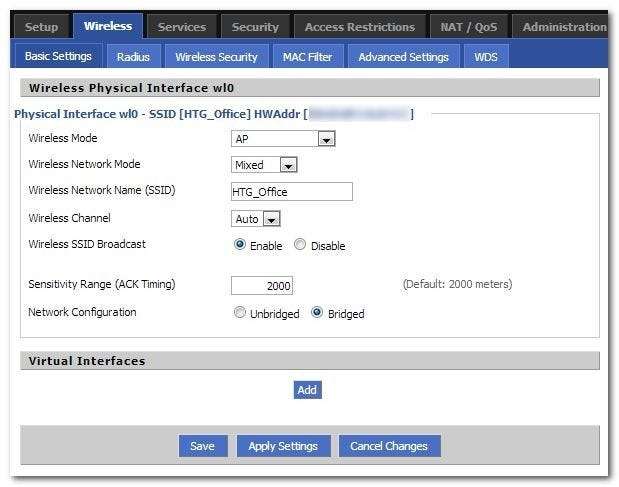
آپ کے پاس ہم آہنگ روٹر ہے ، آپ نے اس پر DD-WRT کو چمکادیا ہے ، اب وقت آگیا ہے کہ دوسرا SSID ترتیب دینا شروع کریں۔ جس طرح آپ کو ہمیشہ وائرڈ کنکشن پر نیا فرم ویئر چمکانا چاہئے ، ہم آپ کی تاکید کرتے ہیں کہ وائرلیس کنیکٹ پر آپ کے وائرلیس سیٹ اپ پر کام کریں تاکہ تبدیلیاں آپ کے وائرلیس کمپیوٹر کو نیٹ ورک سے دور کرنے پر مجبور نہ کریں۔
ایتھرنیٹ کے ذریعہ روٹر سے منسلک کمپیوٹر پر اپنے ویب براؤزر کو کھولیں۔ پہلے سے طے شدہ راؤٹر IP (عام طور پر 198.168.1.1) پر جائیں۔ DD-WRT انٹرفیس کے اندر ، وائرلیس -> بنیادی ترتیبات (جیسا کہ اوپر اسکرین شاٹ میں دیکھا گیا ہے) پر جائیں۔ آپ دیکھ سکتے ہیں کہ ہمارے موجودہ Wi-Fi AP میں SSID "HTG_Office" ہے۔
صفحے کے نیچے ، "ورچوئل انٹرفیس" سیکشن میں ، ایڈ بٹن پر کلک کریں۔ اس خالی اندراج کے ساتھ پہلے خالی "ورچوئل انٹرفیس" سیکشن میں توسیع ہوگی۔

اس ورچوئل انٹرفیس کو آپ کے موجودہ ریڈیو چپ پر پگ بیک لگایا گیا ہے (نئے اندراج کے عنوان میں ڈبلیو ایل0.1 کو نوٹ کریں)۔ یہاں تک کہ SSID میں شارٹ ہینڈ نے اس کی نشاندہی کی ، پہلے سے طے شدہ SSID کے آخر میں "vap" کا مطلب مجازی ایکسیس پوائنٹ ہے۔ آئیے ، نئے ورچوئل انٹرفیس کے تحت باقی اندراجات کو توڑ دیں۔
آپ SSID کا نام جو چاہیں بدل سکتے ہیں۔ ہمارے موجودہ نام سازی کنونشن (اور اپنے مہمانوں پر زندگی آسان بنانے کے ل.) کو مدنظر رکھتے ہوئے ، ہم ایس ایس آئی ڈی کو ڈیفالٹ سے "HTG_Guest" میں تبدیل کرنے جا رہے ہیں – انتہائی اہم ہماری Wi-Fi AP "HTG_Office" ہے۔
چھوڑو وائرلیس ایس ایس آئی ڈی براڈکاسٹ کو فعال۔ نہ صرف بہت سارے پرانے کمپیوٹرز اور وائی فائی فعال ڈیوائسز خفیہ SSIDs کے ساتھ بہت اچھ playا کھیل رہے ہیں بلکہ ایک پوشیدہ مہمان نیٹ ورک بھی بہت زیادہ مدعو / مفید مہمان نیٹ ورک نہیں ہے۔
اے پی الگ تھلگ ایک سیکیورٹی کی ترتیب ہے جسے ہم اہل یا غیر فعال کرنے کے ل your آپ کی صوابدید پر چھوڑیں گے۔ اگر آپ اے پی کو الگ تھلگ بناتے ہیں تو آپ کے مہمان وائی فائی نیٹ ورک کے ہر کلائنٹ کو ایک دوسرے سے بالکل الگ تھلگ کردیا جائے گا۔ سیکیورٹی کے نقطہ نظر سے یہ بہت اچھا ہے ، کیونکہ یہ بدنیتی پر مبنی صارف کو دوسرے صارفین کے مؤکلوں پر گھومنے سے روکتا ہے۔ بہرحال ، یہ کارپوریٹ نیٹ ورکس اور عوامی ہاٹ سپاٹ کیلئے زیادہ تشویش کا باعث ہے۔ عملی طور پر بات کرنے کا ، اس کا مطلب یہ بھی ہے کہ اگر آپ کی بھانجی اور بھتیجا ختم ہو گئے ہیں اور وہ اپنے نینٹینڈو ڈی ایس یونٹوں پر وائی فائی سے جڑا ہوا کھیل کھیلنا چاہتے ہیں تو ، ان کے ڈی ایس یونٹ ایک دوسرے کو نہیں دیکھ پائیں گے۔ زیادہ تر گھریلو اور چھوٹے آفس درخواستوں میں اے پی کو الگ کرنے کی بہت کم وجہ ہے۔
نیٹ ورک کنفیگریشن میں ان ان بریجڈ / بریجڈ آپشن سے مراد یہ ہے کہ آیا Wi-Fi AP بریج ہوگا یا نہیں جسمانی نیٹ ورک پر۔ جیسا کہ اس کا مقابلہ ہے ، آپ کو اسے برجڈ پر سیٹ کرنے کی ضرورت ہے۔ غیر منسلک عمل کو روٹر فرم ویئر (بجائے بے ہودہ) سنبھالنے کے بجائے ، ہم صاف ستھرا اور مستحکم نتیجہ کے ساتھ خود ہی ہر چیز کو ان برج کرنے جا رہے ہیں۔
ایک بار جب آپ اپنے ایس ایس آئی ڈی کو تبدیل کر لیں اور ترتیبات کا جائزہ لیں تو ، محفوظ کریں پر کلک کریں۔
اگلا وائرلیس -> وائرلیس سیکیورٹی پر جائیں:
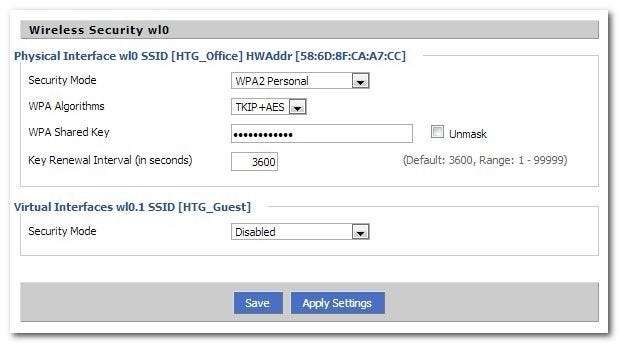
پہلے سے طے شدہ طور پر دوسرے اے پی پر کوئی سیکیورٹی نہیں ہے۔ اپنے آزمائشی آلات پر پاس ورڈ میں کیبل لگانے سے اپنے آپ کو بچانے کے ل testing آپ آزمائشی مقاصد کے ل (عارضی طور پر (ہم اپنے اختتام کو کھلا چھوڑ چکے ہیں) چھوڑ سکتے ہیں۔ تاہم ، ہم اسے مستقل طور پر کھلا رہنے کی سفارش نہیں کرتے ہیں۔ چاہے آپ اسے کھلا چھوڑنا چاہتے ہیں یا نہیں اس مقام پر ، آپ کو پچھلے سیکشن میں کی گئی تبدیلیوں کے ل one سیٹنگ پر کلک کریں اور پھر سیٹنگ کو لاگو کریں اور اس کو عملی جامہ پہنایا جائے۔ صبر کریں ، تبدیلیوں کے اثر انداز ہونے میں 2 منٹ تک کا وقت لگ سکتا ہے۔
اس بات کی تصدیق کرنے کا اب بہت اچھا وقت ہے کہ قریبی Wi-Fi آلات بنیادی اور ثانوی APs دونوں کو دیکھ سکتے ہیں۔ اسمارٹ فون پر وائی فائی انٹرفیس کھولنا فوری طور پر چیک کرنے کا ایک بہترین طریقہ ہے۔ ہمارے اینڈرائڈ فون کے وائی فائی کنفیگ پیج کا نظارہ یہ ہے:
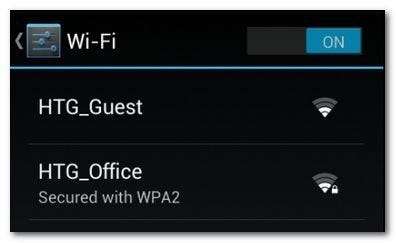
ہم ابھی ابھی ثانوی اے پی سے رابطہ نہیں کرسکتے ہیں کیونکہ ہمیں روٹر میں کچھ اور تبدیلیاں لانے کی ضرورت ہے ، لیکن ان دونوں کو فہرست میں دیکھ کر ہمیشہ ہی اچھا لگتا ہے۔
اگلا مرحلہ یہ ہے کہ مہمان وائی فائی آلات پر IP پتے کی ایک انوکھی رینج تفویض کرکے نیٹ ورک پر SSIDs کو الگ کرنے کا عمل شروع کریں۔
سیٹ اپ -> نیٹ ورکنگ پر جائیں۔ "بریجنگ" سیکشن کے تحت ، شامل کریں کے بٹن پر کلک کریں۔
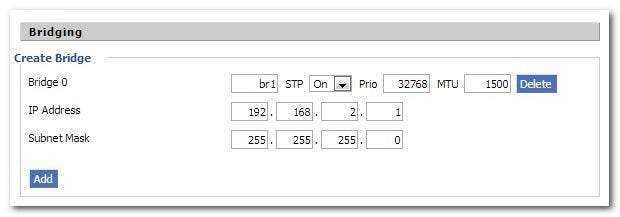
پہلے ابتدائی سلاٹ کو "br1" میں تبدیل کریں ، باقی اقدار کو وہی چھوڑیں۔ ابھی ابھی آپ نے اوپر دیکھا ہوا IP / سب نیٹ اندراج نہیں دیکھ پائیں گے۔ "ترتیبات کا اطلاق کریں" پر کلک کریں۔ نیا پل برجنگ سیکشن میں ہوگا جس میں آئی پی اور سب نیٹ سیکشن دستیاب ہیں۔ IP ایڈریس کو اپنے باقاعدہ نیٹ ورک کے IP سے دور رکھنے کے لئے مقرر کریں (جیسے آپ کا بنیادی نیٹ ورک 192.168.1.1 ہے ، لہذا اس قدر کو 192.168.2.1 بنائیں)۔ 255.255.255.0 پر سب نیٹ ماسک سیٹ کریں۔ صفحے کے نچلے حصے میں دوبارہ "ترتیبات کا اطلاق کریں" پر کلک کریں۔
گیسٹ نیٹ ورک کو برج پر تفویض کریں
نوٹ: اس حصے کی نشاندہی کرنے اور ٹیوٹوریل میں شامل کرنے کے لئے ہمیں ہدایات دینے کے لئے قاری جوئیل کا شکریہ۔
"پل کو تفویض کریں" کے تحت "شامل کریں" پر کلک کریں۔ آپ نے پہلا ڈراپ ڈاؤن سے تخلیق کیا نیا پل منتخب کریں ، اور اسے "wl0.1 ″ انٹرفیس کے ساتھ جوڑیں۔
اب "محفوظ کریں" اور "ترتیبات کا اطلاق کریں" پر کلک کریں۔

تبدیلیاں لاگو ہونے کے بعد ، ایک بار پھر پیج کے نچلے حصے تک DHCPD سیکشن پر سکرول کریں۔ "شامل کریں" پر کلک کریں۔ پہلا سلاٹ "br1" میں تبدیل کریں۔ باقی ترتیبات کو وہی چھوڑ دیں (جیسا کہ ذیل میں اسکرین شاٹ میں دیکھا گیا ہے)۔
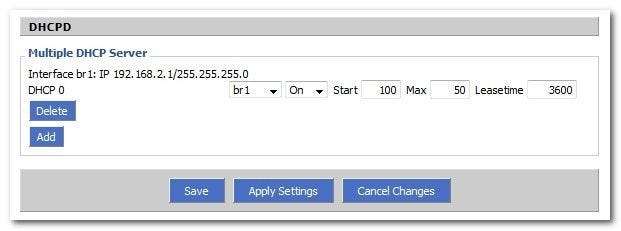
ایک بار اور "ترتیبات کا اطلاق کریں" پر کلک کریں۔ ایک بار جب آپ سیٹ اپ -> نیٹ ورکنگ پیج میں سارے کام ختم کر لیتے ہیں تو آپ کو رابطے اور ڈی ایچ سی پی اسائنمنٹ کے ل. جانا چاہئے۔
نوٹ: اگر آپ جس وائی فائی اے پی کو دوہری SSIDs کے ل config تشکیل دے رہے ہیں وہ کسی دوسرے آلے پر گللک کی پشت پناہی کر رہا ہے (جیسے آپ کے گھر یا دفتر میں آپ کے پاس دو کور وائی فائی راؤٹر ہیں تاکہ آپ اپنی کوریج کو بڑھاسکیں اور جس میں آپ مہمان کو ایس ایس آئی ڈی ترتیب دے رہے ہیں۔ سلسلہ میں # 2 ہے) آپ کو خدمات کے حصے میں DHCP ترتیب دینے کی ضرورت ہوگی۔ اگر یہ آپ کے سیٹ اپ کی طرح لگتا ہے تو وقت آگیا ہے سروسز -> سروسز سیکشن پر جائیں۔
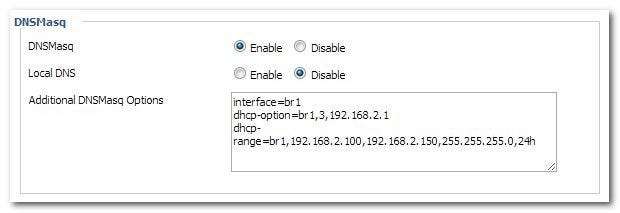
سروسز سیکشن میں ہمیں DNSMasq سیکشن میں تھوڑا سا کوڈ شامل کرنے کی ضرورت ہے تاکہ راؤٹر مہمان نیٹ ورک سے جڑنے والے ڈیوائسز کو متحرک IP ایڈریسز کو مناسب طریقے سے تفویض کرے۔ DNSMasq سیکشن نیچے سکرول کریں۔ "اضافی DNSMasq آپشنز" باکس میں ، درج ذیل کوڈ کو چسپاں کریں (ہر لائن کی فعالیت کی وضاحت کرتے ہوئے مائنس # کمنٹس):
# BR1 پر DHCP کو قابل بناتا ہے
انٹرفیس = br1
# BR1 صارفین کے لئے پہلے سے طے شدہ گیٹ وے مقرر کریں
ڈی ایچ سی پی آپشن = br1،3،192.168.2.1
# بی آر 1 مؤکلوں کیلئے ڈی ایچ سی پی رینج اور ڈیفالٹ لیز ٹائم 24 گھنٹے مقرر کریں
ڈی ایچ سی پی - حد = br1،192.168.2.100،192.168.2.150،255.255.255.0،24h
صفحے کے نیچے دیئے گئے "ترتیبات کا اطلاق" پر کلک کریں۔
چاہے آپ نے ایک یا دو تکنیک کا استعمال کیا ہو ، اپنے نئے مہمان SSID سے مربوط ہونے کے لئے کچھ منٹ انتظار کریں۔ جب آپ مہمان SSID سے مربوط ہوتے ہیں تو ، اپنا IP پتہ چیک کریں۔ ہم نے مندرجہ بالا کے ساتھ جو حد بیان کی ہے اس میں آپ کا ایک IP ہونا چاہئے۔ ایک بار پھر ، یہ چیک کرنے کے لئے آپ کے اسمارٹ فون کا استعمال کرنا آسان ہے:
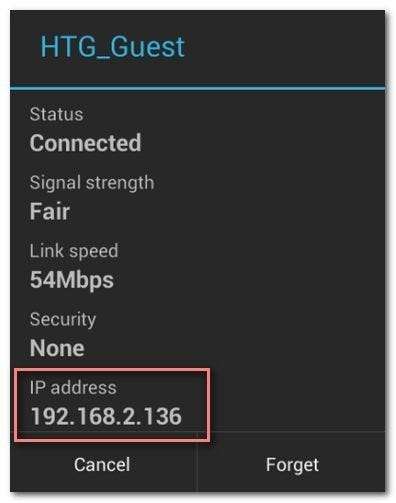
سب کچھ اچھا لگتا ہے۔ ثانوی اے پی ایک مناسب حد میں متحرک آئی پی تفویض کررہی ہے ، ہم انٹرنیٹ پر حاصل کرسکتے ہیں – ہم یہاں ایک نوٹ بنا رہے ہیں ، بڑی کامیابی۔
تاہم ، صرف ایک مسئلہ یہ ہے کہ ثانوی اے پی کے پاس اب بھی بنیادی نیٹ ورک کے وسائل تک رسائی ہے۔ اس کا مطلب ہے کہ نیٹ ورک کے سبھی پرنٹرز ، نیٹ ورک کے شیئرز ، اور ایسے ابھی بھی دکھائی دے رہے ہیں (اب آپ اس کی جانچ کرسکتے ہیں ، ثانوی اے پی پر اپنے بنیادی نیٹ ورک سے نیٹ ورک شیئر تلاش کرنے کی کوشش کریں)۔
اگر تم چاہتے ہیں ثانوی اے پی کے مہمانوں کو ان چیزوں تک رسائی حاصل ہوگی (اور اس ٹیوٹوریل کے ساتھ ساتھ پیروی کررہے ہیں تاکہ آپ دوسرے ڈوئل ایس ایس آئی ڈی کاموں جیسے مہمان بینڈوڈتھ کو محدود کرسکتے ہو یا ان کے انٹرنیٹ کو استعمال کرنے کی اجازت ہے) پھر آپ مؤثر طریقے سے اس کے ساتھ کام کر رہے ہو سبق
ہم تصور کرتے ہیں کہ آپ میں سے بیشتر اپنے مہمانوں کو اپنے نیٹ ورک میں گھومنے سے روکنا چاہتے ہیں اور انہیں فیس بک اور ای میل سے چپکنے کی طرف نرمی سے ریوڑ کرنا چاہتے ہیں۔ اس صورت میں ہمیں ثانوی اے پی کو جسمانی نیٹ ورک سے جوڑ کر عمل ختم کرنے کی ضرورت ہے۔
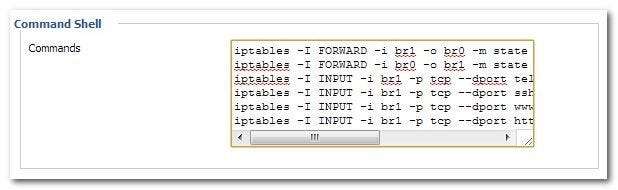
انتظامیہ -> احکامات پر جائیں۔ آپ کو ایک علاقہ نظر آئے گا جس کا نام "کمانڈ شیل" ہے۔ مندرجہ ذیل کمانڈ چسپاں کریں ، # تبصرے والی لائنوں کو ، قابل تدوین علاقے میں:
# جسمانی نیٹ ورک تک مہمانوں کی رسائی کو ہٹا دیتا ہے
آئی پی ٹیبلز - میں فارورڈ -i br1 -o br0 -m ریاست - اسٹیٹ نیو Jj ڈراپ
آئی پی ٹیبلز - آئ فارورڈ -i br0 -o BR1 - ریاست ریاست - نئی ریاست Jj ڈراپ
# روٹر کی تشکیل GUI / بندرگاہوں تک مہمانوں کی رسائی ہٹاتا ہے
iptables -I INPUT -i br1 -p tcp --dport telnet -j مسترد کریں - TCP دوبارہ سیٹ کے ساتھ ریجیکٹ کریں
آئی پی ٹیبلز - میں ان پٹ -i br1 -p ٹی سی پی - ڈیپورٹ ایس ایس جی - مسترد کریں - ری سییکٹ کے ساتھ ٹی سی پی ری سیٹ کریں۔
آئی پی ٹیبلز - میں ان پٹ -i br1 -p ٹی سی پی - ڈی پورٹ www -j مسترد کریں - ری سییکٹ کے ساتھ ٹی سی پی ری سیٹ کریں۔
iptables -I INPUT -i br1 -p tcp --dport https -j RejECT - reject-with tcp-reset
"فائر وال کو محفوظ کریں" پر کلک کریں اور اپنے روٹر کو دوبارہ بوٹ کریں۔
یہ اضافی فائر وال قواعد دو پلوں (نجی نیٹ ورک اور عوامی / مہمان نیٹ ورک) پر بات کرنے سے روکنے کے ساتھ ساتھ مہمان نیٹ ورک میں موجود کسی کلائنٹ اور ٹیل نیٹ ، ایس ایس ایچ ، یا ویب سرور پورٹس کے درمیان کسی بھی رابطے کو مسترد کرتے ہیں۔ روٹر (اس طرح ان کو روٹر کی کنفیگریشن فائلوں تک رسائی حاصل کرنے کی کوشش سے ہرگز پابندی ہے)۔
کمانڈ شیل اور اسٹارٹ اپ ، شٹ ڈاؤن ، اور فائر وال اسکرپٹس کو استعمال کرنے پر ایک لفظ۔ سب سے پہلے ، IPTABLES کمانڈ پر ترتیب وار عمل ہوتا ہے۔ افراد کی ترتیب کے حکم کو تبدیل کرنے سے نتائج کو نمایاں طور پر تبدیل کیا جاسکتا ہے۔ دوسرا ، وہاں کئی درجن راؤٹر موجود ہیں جن کی تائید DD-WRT کے ذریعہ ہوتی ہے اور آپ کے مخصوص روٹر اور ترتیب پر انحصار کرتے ہوئے آپ کو اوپر والے IPTABLES کمانڈ کو موافقت کرنے کی ضرورت پڑسکتی ہے۔ اسکرپٹ نے ہمارے راؤٹر کے لئے کام کیا اور یہ کام کو پورا کرنے کے لئے وسیع اور آسان ترین کمانڈ کا استعمال کرتا ہے لہذا اسے زیادہ تر راؤٹرز کے ل for کام کرنا چاہئے۔ اگر ایسا نہیں ہوتا ہے تو ، ہم آپ کو زور دے کر زور دیں گے کہ آپ اپنے مخصوص روٹر ماڈل کو اندر تلاش کریں DD-WRT بحث فورم اور دیکھیں کہ کیا دوسرے صارفین نے بھی آپ کو درپیش مسائل کا سامنا کیا ہے۔
اس وقت آپ نے تشکیل کا کام کیا ہے اور دوہری SSIDs اور ان کے چلانے میں آنے والے تمام فوائد سے لطف اندوز ہونے کے لئے تیار ہیں۔ آپ مہمان کے پاس ورڈ کو آسانی سے دے سکتے ہیں (اور اسے اپنی مرضی سے تبدیل کر سکتے ہیں) ، مہمان نیٹ ورک کے لئے QoS کے قواعد مرتب کرسکتے ہیں ، اور بصورت دیگر مہمان نیٹ ورک کو ان طریقوں سے تبدیل اور محدود کرسکتے ہیں جو آپ کے بنیادی نیٹ ورک کو کم سے کم متاثر نہیں کریں گے۔







